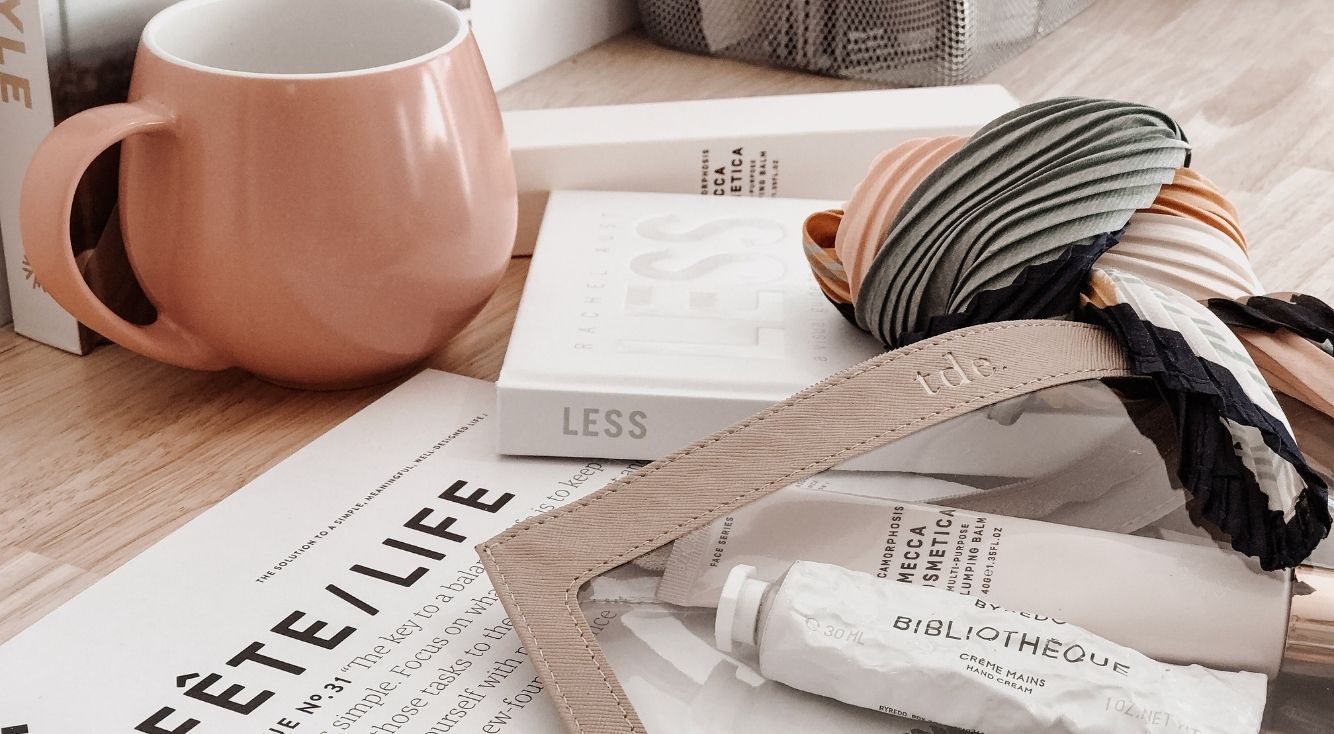
iTunesがダウンロードできない!原因と対処方法を教えます!
Contents[OPEN]
iTunesと関連ソフトを削除して再インストールする
Apple Software Updateを修復してもダウンロードできない場合は、iTunesと関連ソフトを全て削除してから再インストールして見ましょう。
再インストールする時は、以下の手順で操作を行って下さい。
<操作手順>
画面左下のスタートボタンをクリックします。

メニューを開いたら、歯車アイコン(設定)をクリックしましょう。

Windowsの設定画面を開いたら、「アプリ」を選択して下さい。

「アプリと機能」にインストール済みのアプリやファイルが一覧表示されるので、iTunesと以下の関連ソフトを全てアンインストールして下さい。

- iTunes
- Apple Application Support(32ビット)
- Apple Application Support(64ビット)
- Apple Mobile Device Support
- Apple Software Update
- Bonjour
全てのソフトを削除したら、再びAppleの公式サイトからセットアップファイルをダウンロードして、iTunesをインストールできるか試してみて下さい。
アカウントを切り替えてみる
管理者としてログインしていないと、iTunesのダウンロードに失敗してしまうことがあります。
もし、あなたのアカウントに管理者権限が付与されていない場合は、管理者アカウントに切り替えてからiTunesをダウンロードしてみましょう。
- 画面左下のスタートボタンをクリック。
- ログイン中のアカウント名をクリック。
- 切り替えたいアカウント名を選択。
- パスワードを入力して「→」をクリック。
- スタート画面右上のアカウント名をクリック。
- 切り替えたいアカウント名を選択。
- パスワードを入力して「→」をクリック。
- 画面左下のスタートボタンをクリック。
- 「シャットダウン」の右横にある「▷」をクリック。
- 「ユーザーの切り替え」を選択。
- 切り替えたいアカウントのアイコンをクリック。
- パスワードを入力して「→」をクリック。
これで、アカウントを切り替えることができます。
【番外編】iPhoneで曲がダウンロードできないときの対処法は?
iTunesで購入した曲をダウンロードしてiPhoneで聴いている方も多いと思いますが、何故かエラーが出てダウンロードに失敗してしまうことがあります。
ここでは番外編として、iTunesで購入した曲をダウンロードできない時の対処法をご紹介していきます。
起動中のアプリをすべて終了させる
曲のダウンロードに失敗してしまう時は、iPhoneで起動中の全てのアプリを終了させて下さい。
アプリを終了させる方法はiPhoneの機種によって少し異なるので、お使いの機種の操作手順を確認しておきましょう。
- 下から上へ画面をスワイプして、途中で指を止めて離す。
- バックグラウンドで起動しているアプリが表示されたら、下から上へスワイプして全てのアプリをを終了させる。
- ホームボタンを2回連続で押す。
- バックグラウンドで起動しているアプリが表示されたら、下から上へスワイプして全てのアプリを終了させる。
機内モードオン→電源入れ直す→機内モードオフ

ネットワークに何らかの不具合が生じていてダウンロードできない場合は、機内モードをオンにしてから端末を再起動し、機内モードをオフにする対処法が効果的です。
- 画面の右上から下にスワイプして、コントロールセンターを開く。
- 飛行機マークのボタンをタップして機内モードをオンにする。
- 電源ボタンと片方の音量ボタンを同時に長押しする。
- 「スライドで電源オフ」で左から右へスワイプして電源を切る。
- 電源ボタンを長押しして電源を入れる。
- 電源を入れてロックを解除したら、再びコントロールセンターを開く。
- 飛行機マークのボタンをタップして機内モードをオフにする。
- 画面の下から上にスワイプして、コントロールセンターを開く。
- 飛行機マークのボタンをタップして機内モードをオンにする。
- 電源ボタンを長押しする。
- 「スライドで電源オフ」で左から右へスワイプして電源を切る。
- 電源ボタンを長押しして電源を入れる。
- 電源を入れてロックを解除したら、再びコントロールセンターを開く。
- 飛行機マークのボタンをタップして機内モードをオフにする。
機内モードをオフにしたら、iTunesを開いて曲がダウンロードできるか確認してみましょう。
iTunesをダウンロードできない時は対処法を試してみよう!
iTunesをPCにダウンロードできないのは、PCに不具合が起きている、Windowsのバージョンが古い、セキュリティソフトの影響など何らかの原因があると思われます。
まずは、この記事でご紹介した対処法でiTunesをダウンロードできるか試してみましょう。
また、「iTunesの準備が完了する前にインストーラでエラーが発生しました」と表示されて正常にインストールが完了しなかった場合は、Apple Software Updateの修復やiTunesの再インストールを試してみて下さい。